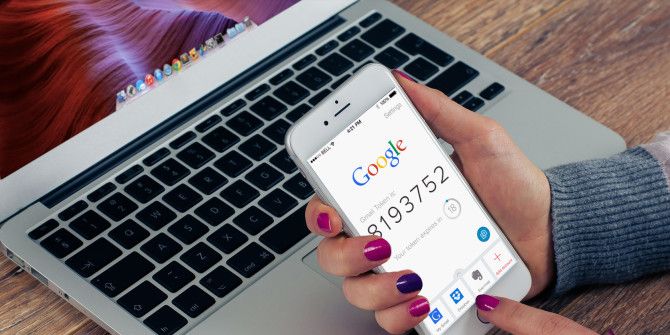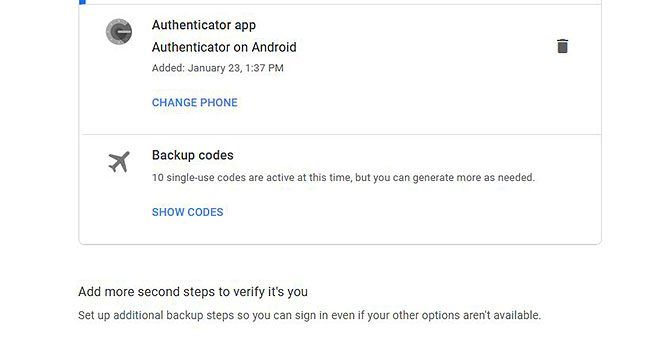неверный код аутентификатора google
Коды Google Authenticator перестали работать? Попробуйте это быстро исправить
С помощью фишинг-мошенников, постоянно предлагающих творческие способы обмануть пользователей Gmail в раскрытии их паролей, двухфакторная проверка подлинности является важным шагом к обеспечению безопасности вашей учетной записи. Но если ваши коды Google Authenticator внезапно перестают работать, это может быть связано с проблемой на вашем телефоне.
Мобильные пользователи могут обнаружить, что их коды Google Authenticator не работают при входе в свои учетные записи. И как ни странно, проблема может быть связана с настройками времени Google Authenticator.
Как исправить Google Authenticator
Если приложение Google Authenticator не работает на Android или iPhone, может быть проблема с синхронизацией времени. К счастью, это легко исправить, если Google Authenticator перестал работать.
Все, что вам нужно сделать, это убедиться, что время вашего приложения Google Authenticator синхронизировано правильно. Запустите приложение, нажмите кнопку меню (три точки) и перейдите к настройки > Коррекция времени для кодов > Синхронизировать сейчас,

После этого вы должны обнаружить, что ваши коды аутентификатора работают правильно. Синхронизация времени в приложении Google Authenticator не повлияет на настройку времени на вашем телефоне.
Установите Google Authenticator на нескольких устройствах
Вы можете быть обеспокоены использованием только одного устройства в качестве аутентификатора. Например, вы можете потерять свое основное устройство. Или его батарея может разрядиться, когда вам это нужно. Или это может быть недоступно, когда вы путешествуете по какой-то причине. Существует множество причин, по которым Google Authenticator не работает.
В этих случаях одним из вариантов является установка Google Authenticator на несколько устройств. Если у вас есть старый телефон, который вы больше не используете, вы можете использовать его. Или вы можете установить приложение на свой планшет, а также на телефон.
Настроить два устройства с помощью Google Authenticator на самом деле довольно просто. Во-первых, установите приложение из Play Store на обоих устройствах. Теперь перейдите на страницу для настройки двухфакторной аутентификации. Вы увидите QR-код.
Используйте этот QR-код сначала на основном устройстве, а затем на дополнительном устройстве. Введите числовой код с любого устройства, чтобы подтвердить, что оно работает. Теперь оба устройства будут отображать одинаковые числовые коды для входа в систему. Если ваше основное устройство недоступно, вы можете вместо этого использовать дополнительное устройство. Если вы сделаете это, помните, что вам нужно хранить ваше вторичное устройство в безопасном месте.
Кроме того, если вы недавно приобрели новое устройство, возможно, вы захотите узнать, как переключить Google Authenticator на новый телефон.
Войдите в Google Authenticator, используя резервные коды
При настройке приложения Google Authenticator у вас есть возможность создавать резервные коды. Эти коды представляют собой строки чисел, и вы можете использовать каждый код только один для входа в систему.
Резервные коды очень полезны, если вы потеряете свое устройство с установленным на нем Google Authenticator. Или если приложение Google Authenticator по какой-то причине не работает. Рекомендуется взять копию резервных кодов и хранить их в безопасном месте.
Как создать резервные коды на рабочем столе
Чтобы создать резервные коды для вашего приложения Google Authenticator при просмотре на компьютере, выполните следующие действия.
Как создать резервные коды на Android
Кроме того, если вы используете устройство Android, вы можете создать резервные коды другим способом:
Как использовать резервные коды
Если вы когда-нибудь обнаружите, что ваше приложение Google Authenticator не работает, и вам необходимо использовать свои резервные коды, вот как это сделать.
Что делать, если Google Authenticator не работает
Если вы обнаружите, что Google Authenticator перестал работать на вашем устройстве, сначала попробуйте настроить проблему синхронизации времени. Обычно это заставляет приложение работать снова.
Рекомендуется также иметь резервную копию на случай, если приложение перестанет работать или у вас нет доступа к вашему устройству. Вы можете создавать резервные коды и записывать их на бумаге в безопасном месте. Или вы также можете установить приложение Google Authenticator на нескольких устройствах.
Использование двухфакторной аутентификации важно для обеспечения безопасности ваших учетных записей. Тем не менее, вы должны знать, что существуют некоторые проблемы безопасности в отношении таких приложений, как Google Authenticator. Чтобы узнать больше, ознакомьтесь с нашей статьей о том, почему пора перестать использовать приложения SMS и 2FA для двухфакторной аутентификации.
Лучшие способы 5 исправить Google Authenticator, не работающий на iPhone
Google Authenticator — одно из лучших и наиболее широко используемых приложений для двухфакторной аутентификации (2FA) для Android и iOS. Недавно компания Google выпустила крупное обновление, которое добавляет дополнительные функции для дальнейшего повышения безопасности ваших учетных записей в Интернете. Что, если Google Authenticator внезапно откажется работать на вашем телефоне? Это означает, что вы не сможете получить доступ к приложениям/службам, защищенным с помощью двухфакторной аутентификации.
В этом посте мы перечислили пять (5) различных способов устранения неполадок, когда Google Authenticator не работает на вашем iPhone.
Обычно Authenticator не работает, если есть несоответствие между временем приложения и конфигурацией даты/времени вашего iPhone. А в тех редких случаях, когда приложение не работает, несмотря на то, что на вашем устройстве установлены правильные дата и время, проблема может быть связана с другими проблемами, связанными с программным обеспечением. Имея это в виду, давайте сразу перейдем к решениям.
Также в Guiding Tech
1. Проверка времени и даты
Каждый раз, когда Google Authenticator перестает работать на вашем iPhone, вы должны проверить на нем конфигурацию времени и даты. Если время и дата вашего устройства неверны или не синхронизированы должным образом, вы можете столкнуться с проблемами при использовании приложения Google Authenticator. Конфигурация времени и даты приложения также может рассинхронизироваться, если вы путешествуете в другой часовой пояс. Когда это произойдет, Authenticator не будет работать. В других случаях вы можете получать сообщения об ошибке «Недопустимый код» всякий раз, когда используете коды, сгенерированные приложением.
В версии приложения для Android есть раздел« Коррекция времени для кодов », где вы можете легко исправить ошибку синхронизации времени в приложении, нажав кнопку« Синхронизировать сейчас ». Однако для iOS все устроено иначе. К сожалению, вы не можете исправить ошибки синхронизации времени и даты непосредственно в приложении Google Authenticator вашего iPhone.
Однако вы можете убедиться, что настройки даты и времени вашего iPhone настроены на автоматическое обновление/синхронизацию. Таким образом, время приложения Authenticator также будет синхронизировано. Вот как настроить автоматическое обновление/синхронизацию времени на iPhone.
Шаг 1. Запустите меню настроек iPhone и выберите «Общие».
Шаг 2: Выберите ‘ Дата и время ‘.
Шаг 3. Включите параметр «Установить автоматически».
Если этот параметр уже был включен, вы можно выключить и снова включить. Теперь проверьте, работает ли Google Authenticator на вашем iPhone.
2. Перезагрузите iPhone
Перезагрузка телефона также может помочь решить любую проблему, из-за которой Authenticator перестал работать. Помимо устранения некоторых программных сбоев, перезагрузка iPhone также поможет обновить и установить новые определения часовых поясов.
Нажмите и удерживайте кнопку питания и любую из кнопок громкости, чтобы выключить iPhone. Или перейдите в «Настройки»> «Основные»> «Завершение работы»> «Сдвиньте», чтобы выключить питание.
Удерживайте кнопку питания около 5 секунд, чтобы перезагрузить устройство. Ваше устройство должно обновляться при загрузке и должны быть установлены новые часовые пояса. Теперь запустите приложение Google Authenticator и проверьте, сработало ли это.
3. Обновите Google Authenticator
Если Google Authenticator по-прежнему не работает на вашем iPhone, вам следует проверить, есть ли ожидающие обновления для приложения. Перейдите в App Store и нажмите кнопку «Обновить», если доступно новое обновление для Authenticator. Если вы используете последнюю версию Authenticator на своем iPhone, перейдите к следующему способу ниже.
Обновите Google Authenticator
4. Удаление и повторная установка Authenticator
Удаление и повторная установка Google Authenticator — еще одно эффективное решение, чтобы приложение снова работало на вашем iPhone. Это был единственный способ заставить приложение Google Authenticator работать на своих iPhone. Прежде чем продолжить, обратите внимание, что удаление Authenticator с вашего устройства приведет к удалению данных приложения. Это означает, что вам придется перенастроить приложение Authenticator (в настройках безопасности учетной записи Google), когда вы переустановите его на своем устройстве.
Чтобы удалить Google Authenticator со своего устройства, нажмите и удерживайте значок приложения на главном экране и выберите Удалить приложение. В появившемся впоследствии окне подтверждения нажмите «Удалить».
Щелкните ссылку ниже, чтобы открыть App Store для переустановки Google Authenticator app.
Установить Google Authenticator для iOS
5. Обновление iOS
Запуск последней версии обновлений iOS является одним из рекомендуемых требований при использовании Authenticator. Если приложение не работает или, возможно, вы столкнулись с некоторыми проблемами во время использования, убедитесь, что на вашем iPhone установлена последняя доступная версия. Перейдите в «Настройки»> «Основные»> «Обновление ПО» и нажмите кнопку «Загрузить и установить», чтобы обновить свою ОС.
Если Google Authenticator не работал ранее из-за проблемы, связанной с ОС, обновление iOS должно заставить его снова заработать.
Также в Guiding Tech
Защитите свою защиту
Обычно Google Authenticator — стабильное приложение. В непредвиденных случаях, когда приложение не работает или показывает недопустимые коды, любое из пяти исправлений, упомянутых выше, должно вернуть его в рабочее состояние. Сообщите нам, какой из них сработал для вас или нашли ли вы другой трюк в разделе комментариев ниже.
Далее: Используете ли вы 2FA в социальных сетях и на банковских сайтах? Что делать, если вы потеряете доступ к этим кодам или потеряете телефон? Ознакомьтесь со статьей, указанной ниже, чтобы узнать, как создавать резервные копии кодов 2FA и почему это необходимо.
В приведенной выше статье могут содержаться партнерские ссылки, которые помогают поддерживать Guiding Tech. Однако это не влияет на нашу редакционную честность. Содержание остается непредвзятым и аутентичным.
Лучшие способы 5 исправить Google Authenticator, не работающий на iPhone
Google Authenticator — одно из лучших и наиболее широко используемых приложений для двухфакторной аутентификации (2FA) для Android и iOS. Недавно, Google выпустил крупное обновление который добавляет дополнительные функции для дальнейшего повышения безопасности ваших учетных записей в Интернете. Что, если Google Authenticator внезапно откажется работать на вашем телефоне? Это означает, что вы не сможете получить доступ к приложения / сервисы, защищенные с помощью 2FA с приложением.
В этом посте мы перечислили пять (5) различных исправлений для устранения неполадок, когда Google Authenticator не работает на вашем iPhone.
Обычно Authenticator не работает, если есть несоответствие между временем приложения и конфигурацией даты / времени вашего iPhone. А в редких случаях, когда приложение не работает, несмотря на то, что на вашем устройстве установлены правильные дата и время, проблема может быть связана с некоторыми другими проблемами, связанными с программным обеспечением. Имея это в виду, давайте сразу перейдем к решениям.
1. Проверьте время и дату.
Каждый раз, когда Google Authenticator перестает работать на вашем iPhone, вы должны проверить на нем конфигурацию времени и даты. Если время и дата вашего устройства неверны или не синхронизированы должным образом, вы можете столкнуться с проблемами при использовании приложения Google Authenticator. Конфигурация времени и даты приложения также может рассинхронизироваться, если вы путешествуете в другой часовой пояс. Когда это произойдет, Authenticator не будет работать. В других случаях вы можете получать сообщения об ошибке «Недействительный код» всякий раз, когда используете коды, созданные приложением.
В версии приложения для Android есть раздел «Коррекция времени для кодов», где вы можете легко исправить ошибку синхронизации времени приложения, нажав кнопку «Синхронизировать сейчас». Однако для iOS все устроено иначе. К сожалению, вы не можете исправить ошибки синхронизации времени и даты непосредственно в приложении Google Authenticator на вашем iPhone.
Однако вы можете убедиться, что настройки даты и времени вашего iPhone настроены на автоматическое обновление / синхронизацию. Таким образом, время приложения Authenticator также будет синхронизировано. Вот как настроить автоматическое обновление / синхронизацию времени на iPhone.
Шаг 1: Запустите меню настроек iPhone и выберите «Общие».
Шаг 2: Выберите «Дата и время».
Шаг 3: Включите параметр «Установить автоматически».
Если опция уже была включена, вы можете выключить и снова включить ее. Теперь проверьте, работает ли Google Authenticator на вашем iPhone.
2. Перезагрузите iPhone.
Перезагрузка телефона также может помочь решить любую проблему, из-за которой Authenticator перестал работать. Помимо устранения некоторых сбоев, связанных с программным обеспечением, перезагрузка iPhone также поможет обновить и установить новые определения часовых поясов.
Нажмите и удерживайте кнопку питания и любую кнопку громкости, чтобы выключить iPhone. Или перейдите в «Настройки»> «Основные»> «Выключить»> «Сдвинуть», чтобы выключить питание.
Удерживайте кнопку питания около 5 секунд, чтобы перезагрузить устройство. Ваше устройство должно обновляться при загрузке и должны быть установлены новые часовые пояса. Теперь запустите приложение Google Authenticator и проверьте, работает ли оно.
3. Обновите Google Authenticator.
Если Google Authenticator по-прежнему не работает на вашем iPhone, вам следует проверить, есть ли ожидающие обновления для приложения. Перейдите в App Store и нажмите кнопку «Обновить», если доступно новое обновление для Authenticator. Если вы используете последнюю версию Authenticator на своем iPhone, перейдите к следующему способу ниже.
4. Удалите и снова установите Authenticator.
Удаление и повторная установка Google Authenticator — еще одно эффективное решение, чтобы приложение снова работало на вашем iPhone. Это был единственный способ, которым некоторые пользователи Google Authenticator заставили приложение работать на своих iPhone. Прежде чем продолжить, обратите внимание, что удаление Authenticator с вашего устройства также приведет к удалению данных приложения. Это означает, что вам придется перенастроить приложение Authenticator (в настройках безопасности учетной записи Google), когда вы переустановите его на своем устройстве.
Чтобы удалить Google Authenticator со своего устройства, нажмите и удерживайте значок приложения на главном экране и выберите «Удалить приложение». В появившемся после этого окне подтверждения нажмите «Удалить».
Щелкните ссылку ниже, чтобы открыть App Store для переустановки приложения Google Authenticator.
5. Обновите iOS.
Запуск последней версии обновлений iOS — одна из рекомендуемые требования для использования Authenticator. Если приложение не работает или, возможно, вы столкнулись с некоторыми проблемами во время использования, убедитесь, что на вашем iPhone установлена последняя доступная версия. Перейдите в «Настройки»> «Основные»> «Обновление ПО» и нажмите кнопку «Загрузить и установить», чтобы обновить свою ОС.
Если Google Authenticator не работал ранее из-за проблемы, связанной с ОС, обновление iOS должно заставить его снова заработать.
Защитите свою защиту
Обычно Google Authenticator — это стабильное приложение. В непредвиденных случаях, когда приложение не работает или показывает недопустимые коды, любое из пяти исправлений для устранения неполадок, упомянутых выше, должно восстановить его и запустить. Сообщите нам, какой из них сработал для вас или нашли ли вы другой трюк в разделе комментариев ниже.
Следующий:
Вы используете 2FA в социальных сетях и на банковских сайтах? Что делать, если вы потеряете доступ к этим кодам или потеряете телефон? Ознакомьтесь со статьей по ссылке ниже, чтобы узнать, как сделать резервную копию кодов 2FA и почему вам это нужно.
Что делать, если Google authenticator всегда выдает неправильные коды
Доброго времени суток.
Я хотел бы рассказать вам о проблемах 2FA аутентификации на устройствах Android 4.4.2 KitKat и о решении, которое в нашем случае прекратило долгие поиски.
Некоторое время назад мы с коллегами решили добавить Двухэтапную аутентификацию (Two factor authentication или для краткости 2FA) для нашего маленького офисного сервера на базе Ubuntu Server.
2FA это дополнительный уровень безопасности и приятное дополнение к уже существующему механизму аутентификации. Кроме обычной пары логин + пароль от пользователя, выполняющего авторизацию, требуется цифровой ключ, который динамически изменяется каждые 30 секунд и генерируется устройством, находящимся во владении пользователя. Для генерации ключа мы использовали Приложение Google authenticator и мобильный телефон на платформе Android. После разовой настройки приложение генерирует коды, имеющие срок жизни в 30 секунд, точно такие же коды генерирует сервер. При аутентификации коды сравниваются.
Так как данные не передаются от сервера и хранятся только на устройстве — этот механизм является более безопасным, чем отправка кодов подтверждения (например, как 3D-secure SMS подтверждение в банковских системах).
Пошаговых инструкций о настройках сервера в сети оказалось неожиданно много. В них все очень просто и доходчиво. Я руководствовался этой статьей.
После настроек сервера установили на телефон Lenovo p780 приложение Google Authenticator, «прочитали» телефоном с монитора QR-code и получили заветные циферки для авторизации. Перед тем как перезагрузить SSH не забывайте сохранить резервные ключи для восстановления доступа.
И вот, все готово к использованию! Перезагружаем SSH, заходим на сервер, указываем пароль, после пароля нас просят предъявить Verification code, переписываем его с телефона и… снова просят указать пароль. Выглядит это так:
ssh user@server.ru
Password:
Verification code:
Password:
Verification code:
Password:
Verification code:
user@server.ru’s password:
Permission denied, please try again.
user@server.ru’s password:
Received disconnect from xx.xxx.xx.xx: 2: Too many authentication failures for user
Вначале думали, что ошибка допущена в настройках, но испробовав несколько мобильных устройств стало очевидно, что коды генерируемые на Android 4.4.2 KitKat приложением Google Authenticator всегда ошибочны.
«Решения», которые удалось найти и их результаты:
Финальное решение проблемы: FreeOTP
«You can used FreeOTP Authenticator(by Red Hat) instead of Google Authenticator until someone fix it.»
Долгое время мне казалось, что рекомендуется использовать другой механизм-аутентификатор, который нужно ставить на сервер вместо Google, поэтому я усердно искал другие решения. Хотелось заставить работать именно Google authenticator, но на самом же деле рекомендуют использовать другое приложение для Android, а серверная часть остается без изменений.
Приложение FreeOTP Authenticator от компании Red Hat. После настройки по тому же QR-коду все начало работать без необходимости что то корректировать.
К сожалению я не могу указать вам причину возникновения ошибки в приложении Google authenticator, но надеюсь, что мой печальный опыт поможет сэкономить чье-то время.
Буду рад вашим комментариям! Спасибо за внимание.
Неверный код аутентификатора google
Регистрация и продление доменов RU и РФ всего за 169 рублей!
Приложение установлено, но коды из него не подходят
Коды не подходят в том случае, если время на вашем телефоне или планшете не синхронизировано с общемировым и отстает от него или запаздывает.
Зайдите в приложение Google Authenticator. Перейдите в «Настройки», далее «Коррекция времени для кодов» и далее «Синхронизировать». Произойдет синхронизация времени. Важно! Интернет при этом должен быть включен!
Если это не помогает и коды все равно не подходят, то нужно включить автоматическую синхронизацию времени в настройках самого телефона (обычно это делается там, где устанавливается дата и время). Кроме того, проверьте что указан правильный часовой пояс. Лучше включить и его синхронизацию.
У меня больше нет доступа к приложению или телефону с этим приложением
В случае, если у вас нет доступа к приложению Google Authenticator, которое генерирует коды, то вам необходимо установить его заново и повторно настроить на генерацию кодов именно для вашего аккаунта. Для этого обратитесь в нашу службу поддержки (форма ниже) и сообщите, что хотите перенастроить приложение Google Authenticator.
К запросу приложите скан (или фото) своего паспорта, на который зарегистрирован домен (домены) на вашем аккаунте. После проверки данных и если они сойдутся, вы получите возможность перенастроить приложение Google Authenticator, и если не можете войти в свой аккаунт, соответственно, сможете в него попасть.
ВАЖНО: Без предоставления скана (или фото) паспорта, на который зарегистрирован домен (домены) в аккаунте запросы на пернастройку приложения обрабатываться не будут! Это производится с целью вашей же безопасности, чтобы исключить любую возможность проникновения в ваш аккаунт посторонних людей путем восстановления секретных данных.
Надеемся на понимание!
В присылаемом скане (или фото) паспорта Вы можете «замазать» все данные и оставить только Фамилию и последние три цифры номера. Можете вставить водяные знаки (например, надпись «только для Defin.ru»). Остальные данные нам не нужны для сверки. После проверки данных, скан (фото) паспорта удаляется и не хранится нами ни в каком виде.
Вопросы по теме:
• Пожалуйста, описывайте проблему или вопрос подробно;
• Указывайте имя домена, если вопрос по домену, или логин, если вопрос по аккаунту;
• Для операций с аккаунтом или доменами необходимо указание кодового слова аккаунта (забыли?);
• Если вам нужно отправить нам файл, который не получается отправить через форму, то напишите письмо нам на из своего почтового ящика (а не через форму) и приложите этот файл к письму.
• Поля, помеченные звёздочкой * обязательны для заполнения.